如何把wps文档以图片形式保存?
把WPS文档保存成图片有时可以方便传输,怎么保存呢,今天小编介绍一下两种把WPS文档转换成图片的方法。
wps文档怎么保存成图片(方法1)
1. 第一步,打开目标wps文档。
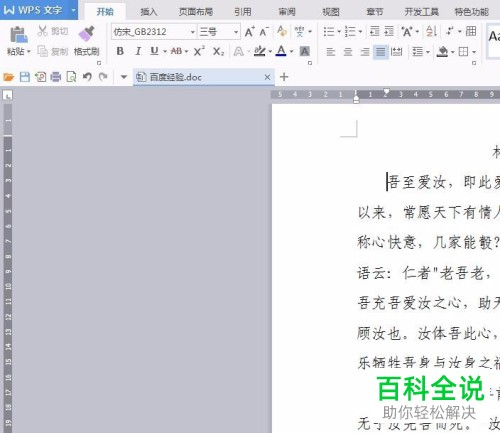
2. 第二步,进入此文档的编辑页面,在顶部菜单栏点击“特色功能”,打开它的扩展菜单,再点击“输出为图片”。
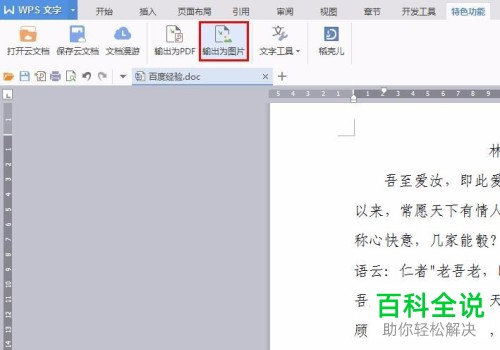
3. 第三步,会跳出“输出图片文件”的提示框,点击“浏览”可以选择存储位置,选择好后点击“确定”保存文档。
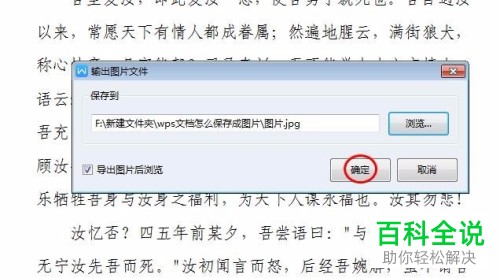
4. 第四步,如果上一步勾选了“导出图片后浏览”就可以在完成导出后查看这个图片。
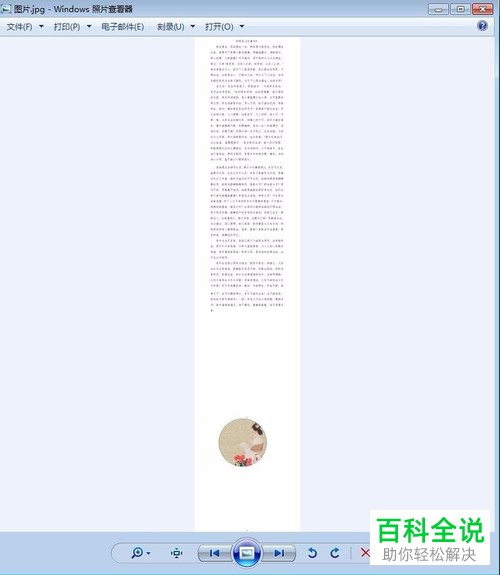
wps文档怎么保存成图片(方法2)
1. 第一步,打开目标wps文档。
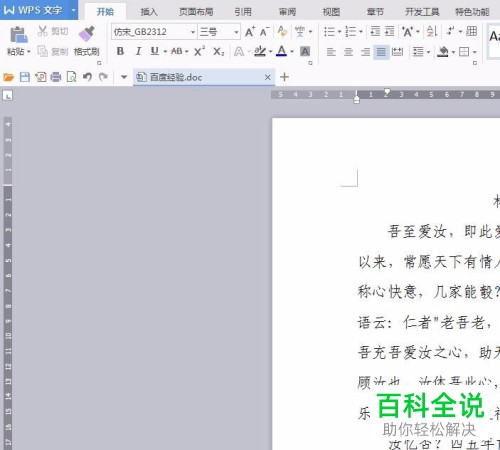
2. 第二步,点击左上角“wps文字”,打开下部菜单,点击“另存为”,我们可以在保存文档副本的页面选择保存格式,点击其中的“输出为图片”。
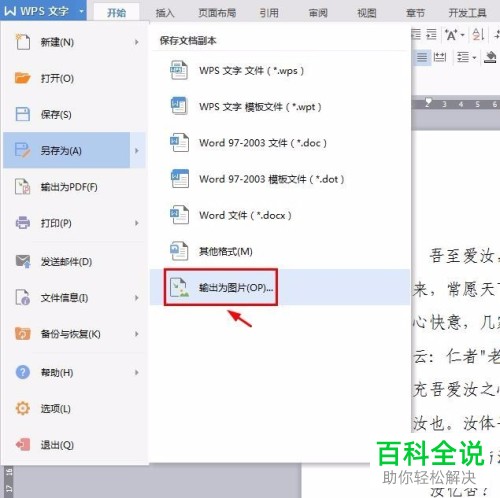
3. 第三步,跳出“输出图片文件”的提示框,照样选择存储位置后点击“确定”。
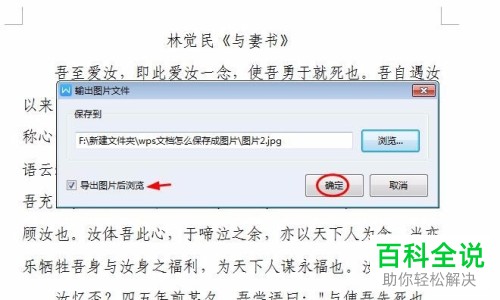
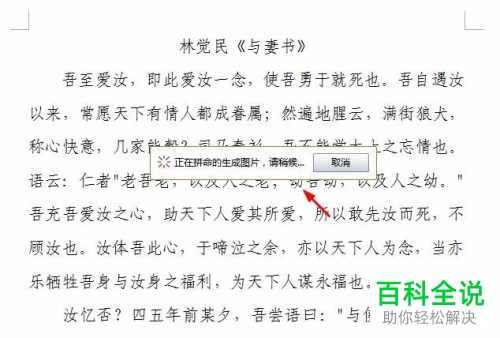
4. 第四步,输出图片效果如下。
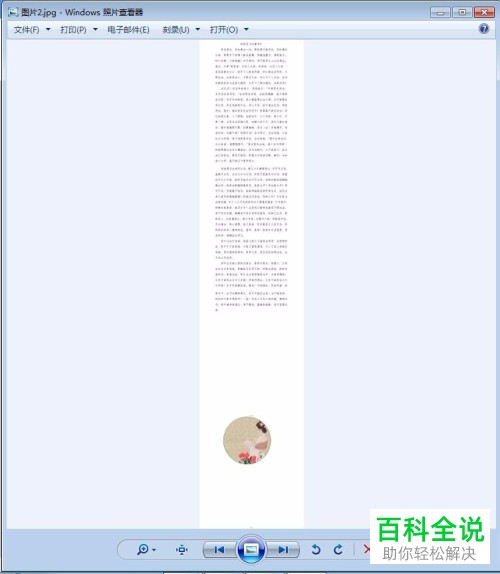
以上就是把wps文档以图片形式保存的两种方法。
赞 (0)

